Soluções testadas e confiáveis para recuperar este arquivo DLL vital
- Se você está lidando com o erro D3D9.dll está faltando, pode ser devido a uma versão desatualizada do DirectX.
- Você pode resolver esse problema facilmente reparando alguns arquivos de sistema corrompidos.
- Outra excelente solução é desinstalar e reinstalar o aplicativo defeituoso.
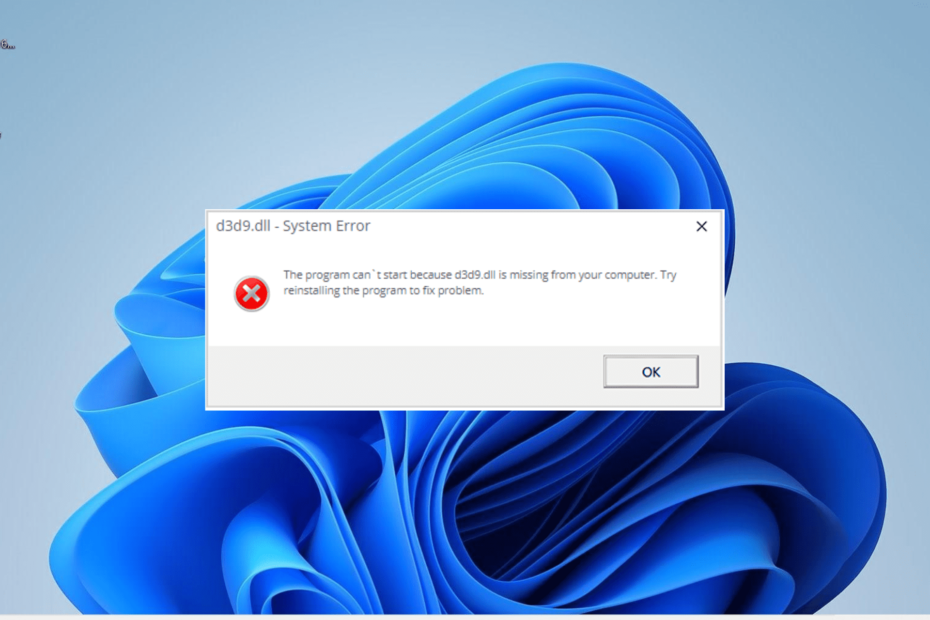
xINSTALE CLICANDO NO ARQUIVO PARA DOWNLOAD
Esta ferramenta substituirá as DLLs danificadas ou corrompidas por seus equivalentes funcionais usando seu repositório dedicado onde possui as versões oficiais dos arquivos DLL.
- Baixe e instale o Fortec no seu PC.
- Inicie a ferramenta e Iniciar digitalização para encontrar arquivos DLL que podem estar causando problemas no PC.
- Clique com o botão direito em Iniciar reparo para substituir DLLs quebradas por versões de trabalho.
- Fortec foi baixado por 0 leitores deste mês.
D3d9.dll é um arquivo DLL integral usado pelo Windows PC para executar programas com muitos gráficos. No entanto, um arquivo importante às vezes pode se comportar mal, como alguns usuários reclamam de um erro faltando d3d9.dll.
Embora esse erro possa ser causado por uma série de fatores, como arquivos corrompidos e um aplicativo com defeito, não é o mais difícil de corrigir, como mostraremos neste guia.
O que é d3d9 DLL?
D3d9.dll é um dos muitos arquivos que compõem o Microsoft DirectX. O DirectX é um software importante usado por muitos jogos e software gráfico avançado no Windows PC.
Portanto, se d3d9.dll ou qualquer outro DirectX Arquivo DLL está faltando no seu PC, isso afetará a maioria desses programas baseados no Windows.
Como corrijo o erro ausente d3d9.dll?
1. Use um fixador de DLL dedicado
Embora o erro ausente d3d9.dll possa ser frustrante, não é o fim do mundo porque o arquivo pode ser restaurado. A restauração não precisa necessariamente envolver o download ou a cópia do arquivo.
Em vez disso, você deve considerar o uso de um reparador de DLL de alto nível que pode restaurar o arquivo d3d9.dll automaticamente. E por ser um arquivo DLL do sistema, você sabe que esta ferramenta irá restaurá-lo 100%.
2. Instale a versão mais recente do DirectX
- Visite o site oficial para baixe a versão mais recente do DirectX.
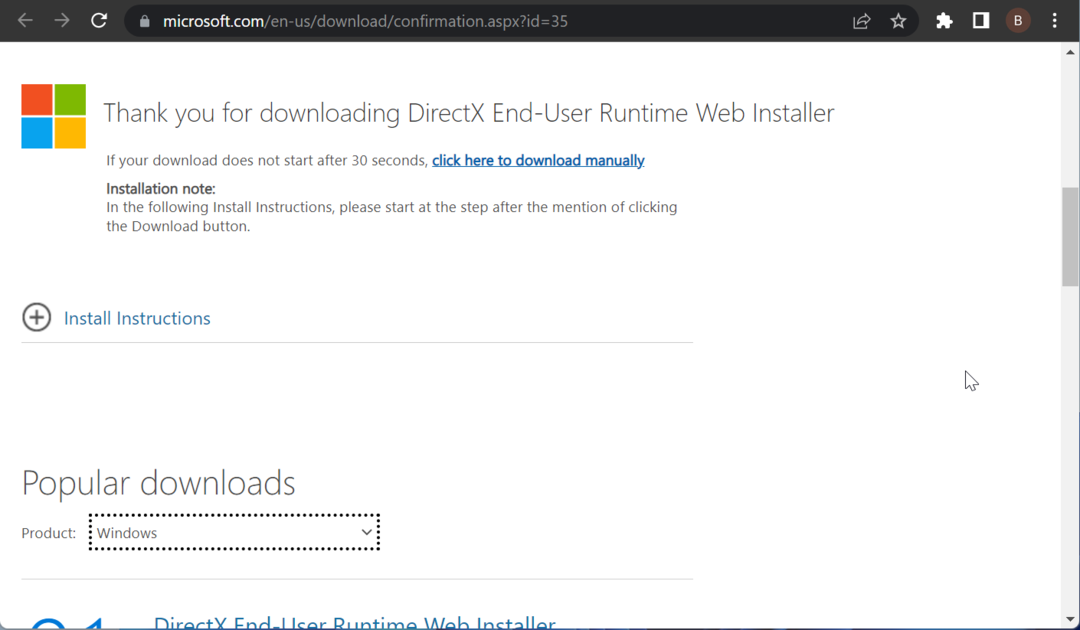
- Clique duas vezes no arquivo baixado para executá-lo e aceite os termos da licença.
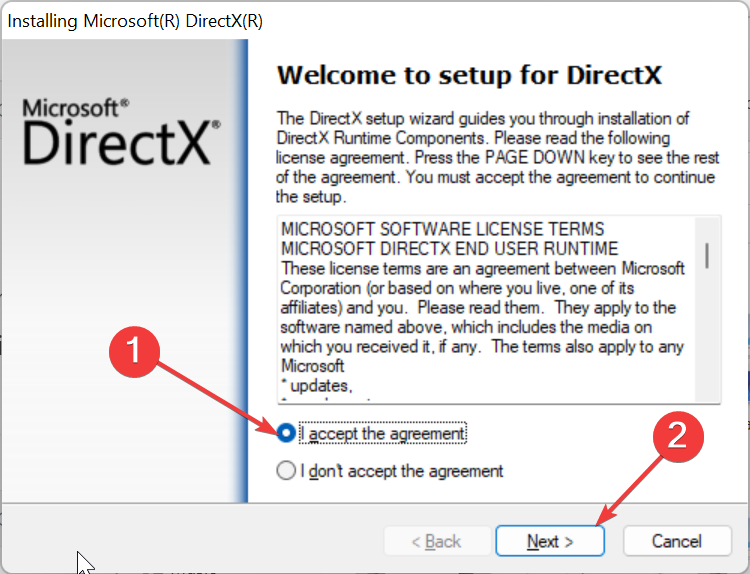
- Por fim, siga as instruções na tela para concluir o processo.
Como o arquivo d3d9.dll faz parte do DirectX, a instalação da versão mais recente do software deve ajudar a restaurá-lo se estiver realmente ausente no seu PC.
3. Reinstale o programa defeituoso
- aperte o janelas chave + S, tipo ao controlee selecione Painel de controle.
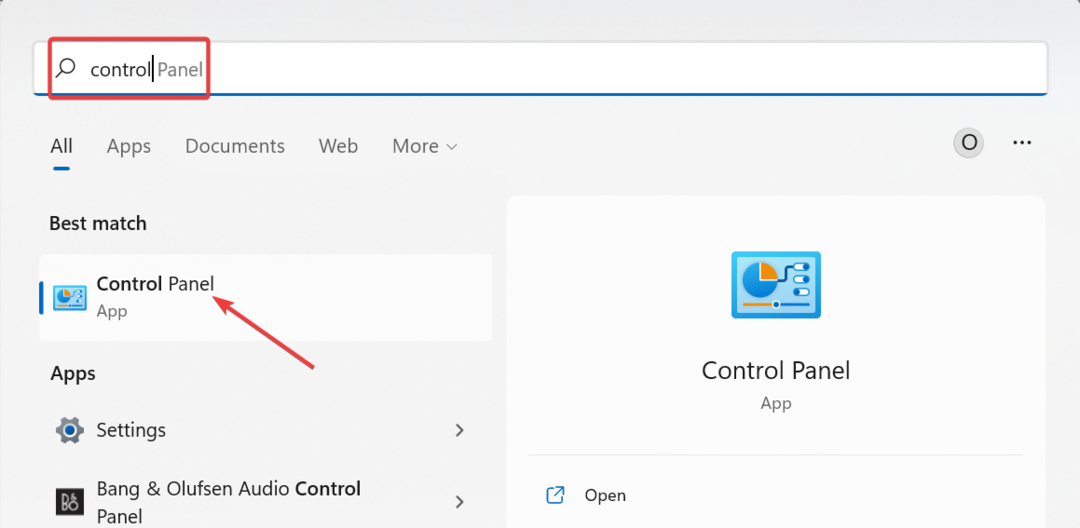
- Agora, clique Desinstalar um programa sob Programas.
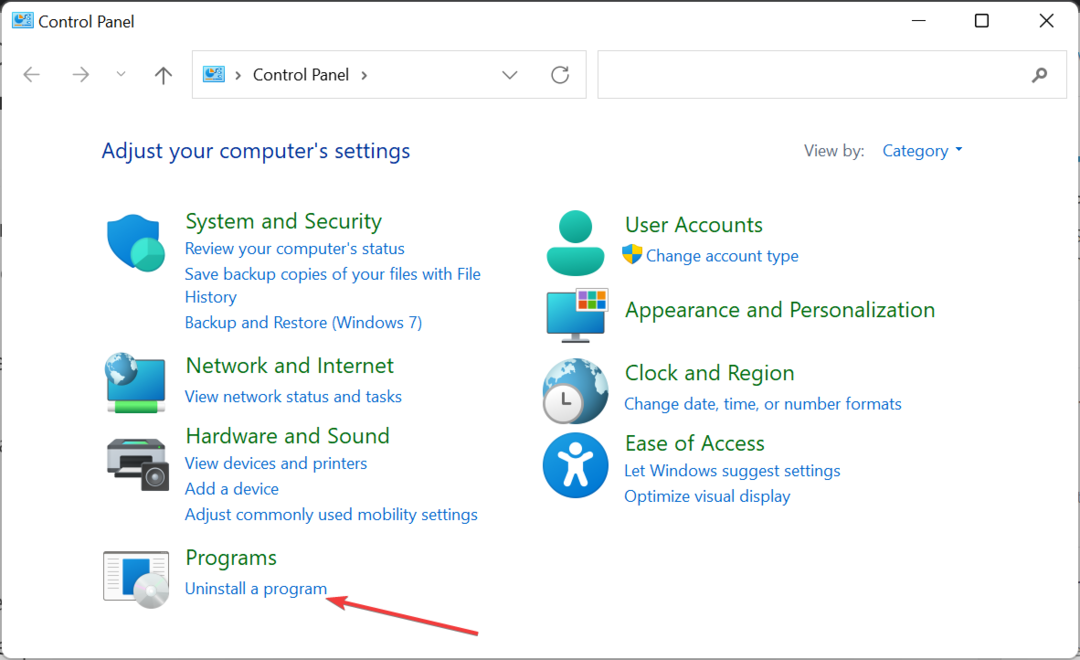
- Em seguida, clique com o botão direito do mouse no aplicativo com defeito e escolha Desinstalar.
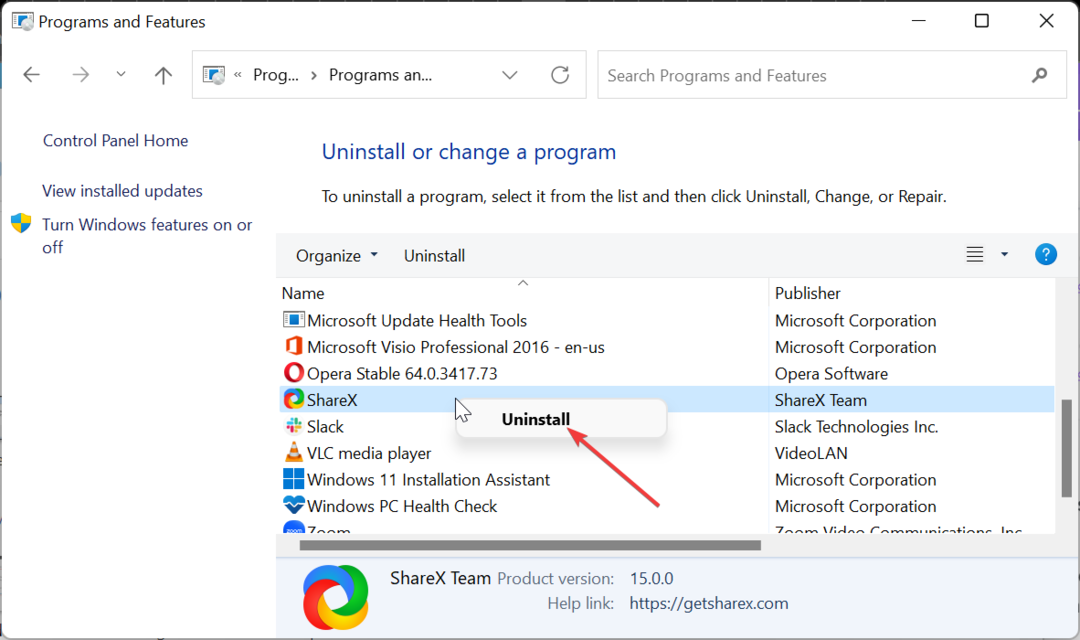
- Por fim, acesse o site oficial para reinstalar o programa ou use o disco de instalação original.
Às vezes, o aplicativo que apresenta o erro d3d9.dll pode estar com defeito, levando à mensagem de erro. Nesse caso, você precisa desinstalar o aplicativo e reinstalá-lo de fontes oficiais.
- Wuaueng.dll: O que é e como consertar sua CPU alta
- A sequência de tarefas falhou (0x800700a1): como corrigi-lo
- Erro 0x87d00215: o que é e como corrigi-lo
- Erro WMVCORE.dll não encontrado: 5 maneiras de corrigi-lo
- Xvidcore.dll ausente ou não encontrado: como corrigi-lo
4. Executar uma verificação SFC
- aperte o janelas Tipo de chave cmde selecione Executar como administrador em Prompt de Comando.
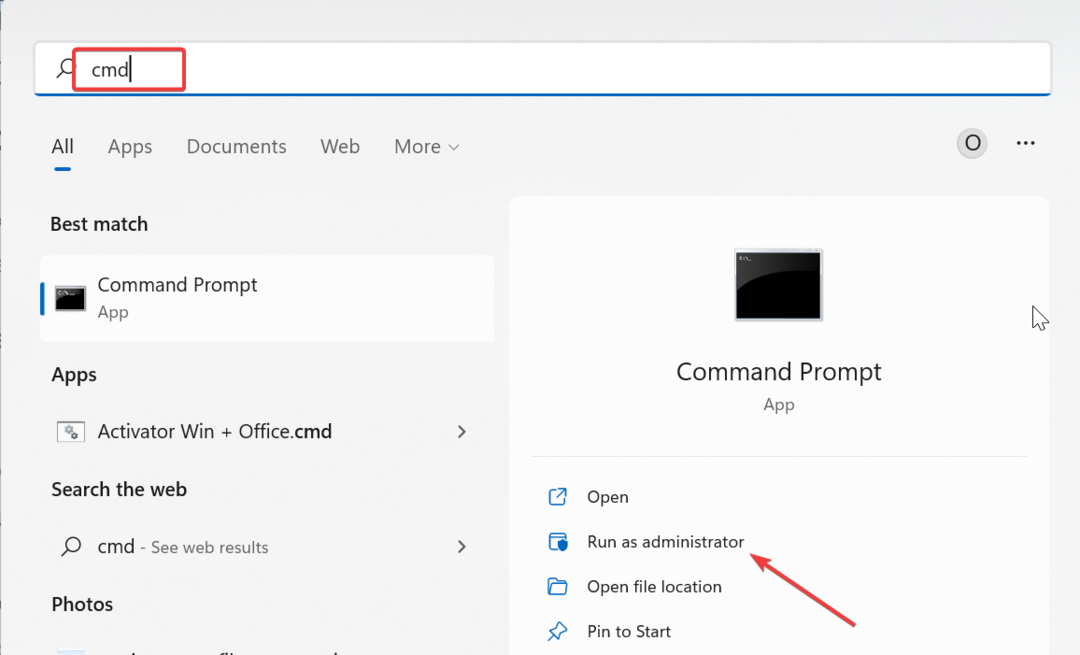
- Digite o comando abaixo e aperte Digitar:
sfc /scannow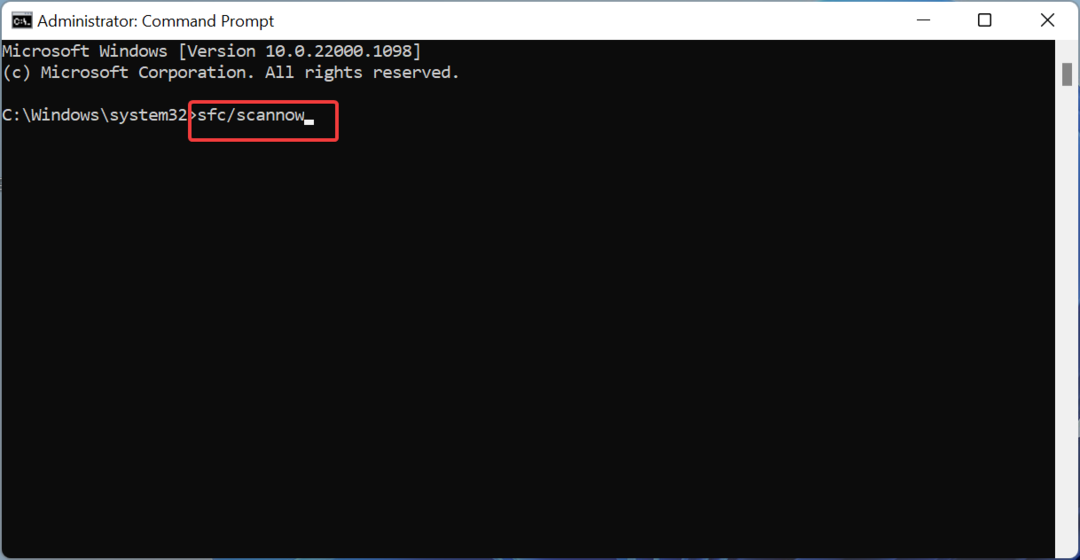
- Por fim, aguarde o fim da execução do comando e reinicie o PC.
Às vezes, o d3d9.dll pode ser devido a arquivos de sistema quebrados ou ausentes. A restauração desses arquivos deve ajudá-lo a superar a mensagem de erro.
5. Execute uma restauração do sistema
- aperte o janelas chave + R, tipo rstrui.exe, e clique OK.
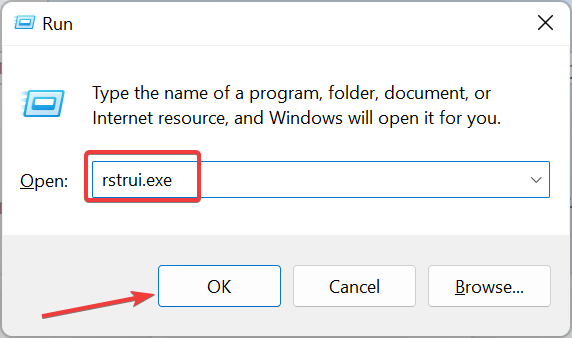
- Clique no Próximo botão na próxima página.
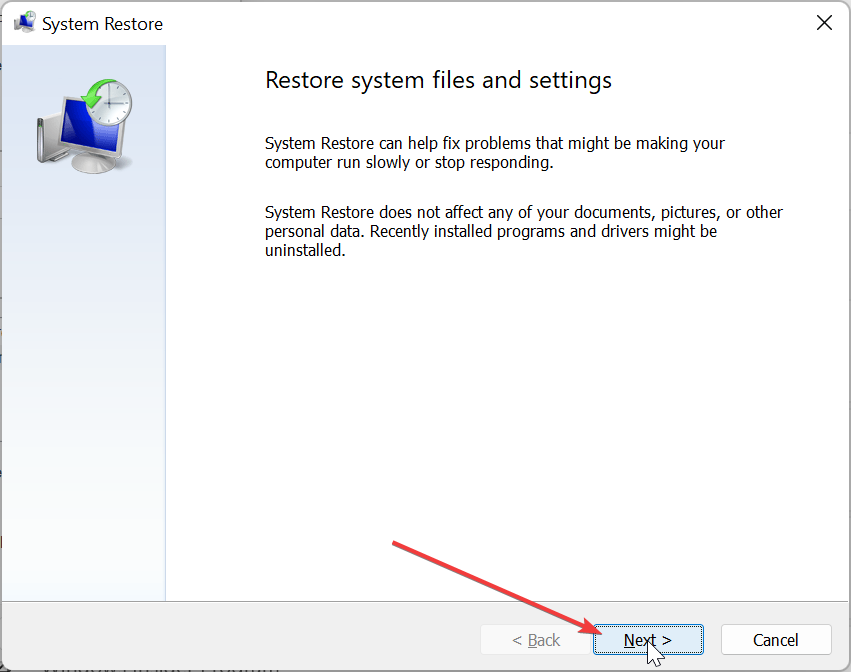
- Agora, escolha um ponto de restauração e clique em Próximo.
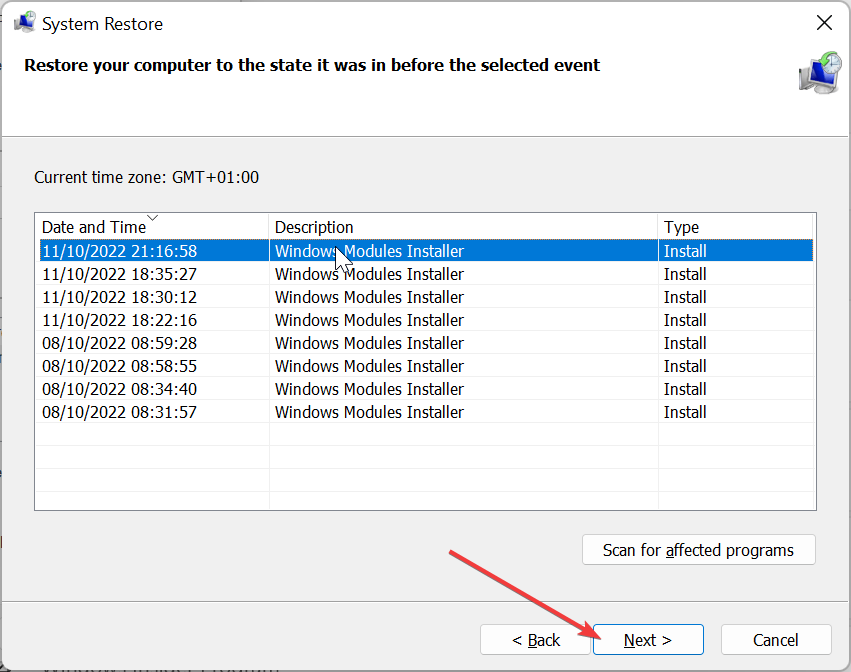
- Por fim, clique no Terminar botão.
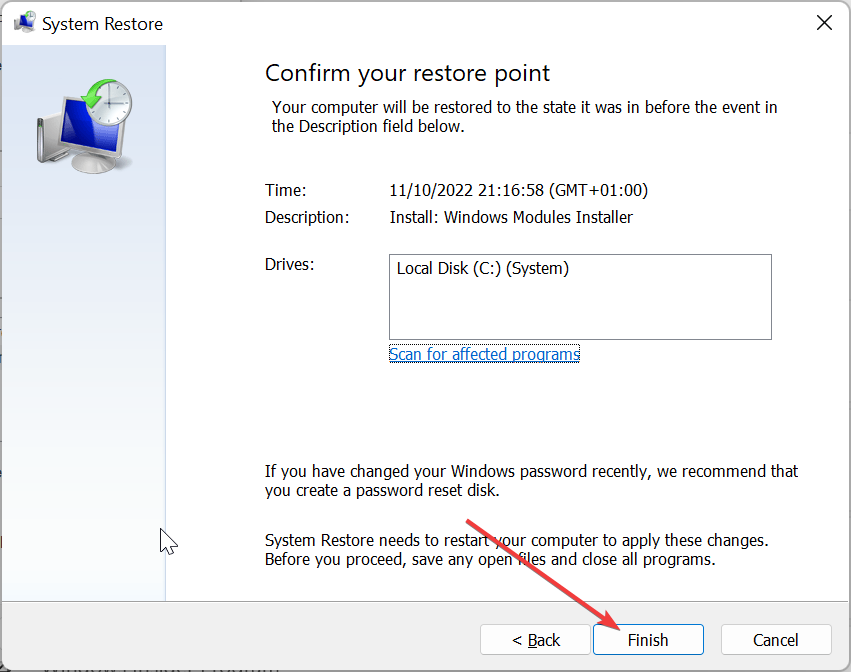
Às vezes, você pode enfrentar esse problema d3d9.dll devido a alterações recentes no seu PC. Executar uma restauração do sistema para um ponto em que tudo estava funcionando bem deve funcionar.
6. Baixe de um site de terceiros
- Visite um site confiável de terceiros, como Arquivos DLL.com.
- Clique Download.
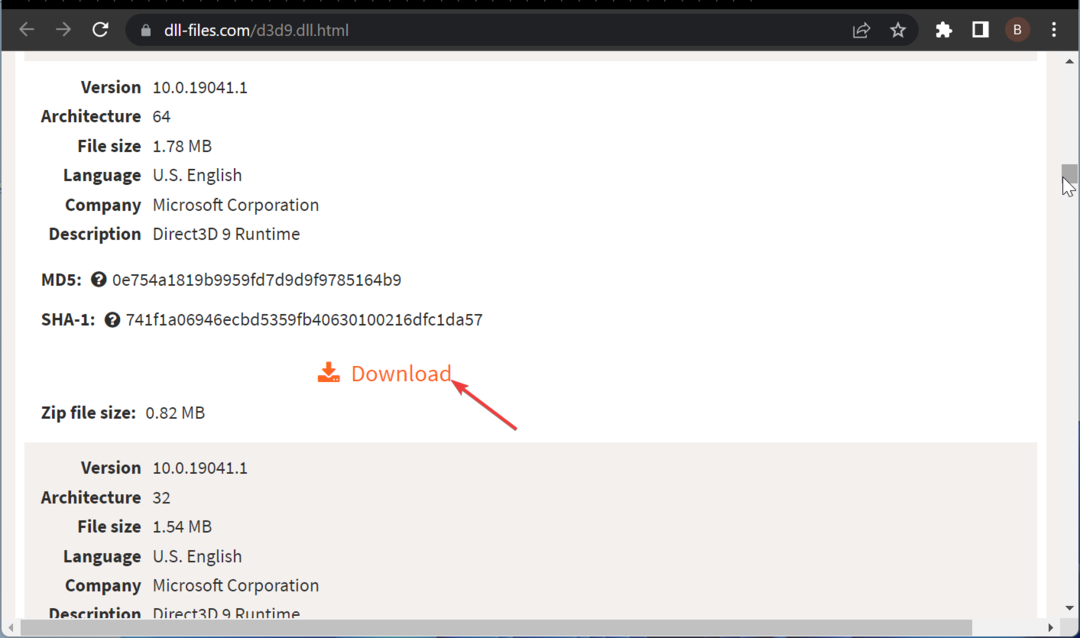
- Agora, descompacte o arquivo baixado e mova o arquivo DLL para o caminho abaixo em um PC de 32 bits:
C:\Windows\System32 - Se você usar um PC de 64 bits, mova-o para o caminho abaixo:
C:\Windows\SysWOW64 - Finalmente, reinicie o seu PC.
Se nenhuma das soluções acima ajudou a restaurar o arquivo d3d9.dll, talvez seja necessário baixá-lo de um site de terceiros. Este é o último recurso, mas você ainda pode obter alguns sites seguros por aí.
Além disso, certifique-se de verificar qualquer arquivo baixado para garantir sua segurança.
O erro ausente d3d9.dll pode ser frustrante, pois afeta muitos aplicativos e softwares. Felizmente, é um problema que pode ser facilmente corrigido, desde que você siga as etapas deste guia.
Na mesma linha, se Arquivos DLL estão faltando no Windows 10, verifique nosso guia detalhado para restaurá-los.
Sinta-se à vontade para nos informar a solução que o ajudou a corrigir esse problema nos comentários abaixo.
Ainda está com problemas?
PATROCINADAS
Se as sugestões acima não resolverem seu problema, seu computador pode ter problemas mais graves no Windows. Sugerimos escolher uma solução completa como proteger resolver problemas com eficiência. Após a instalação, basta clicar no botão Ver&Corrigir botão e, em seguida, pressione Iniciar reparo.


